1台でも十分便利なEcho Dotですが、2台接続するとステレオ再生ができるんです。
もともとスマートスピーカーの中では音質に定評のあるEcho Dotですが、ペアで接続すると快適に音楽を楽しむことができるように。
通常時に購入するとかなり割高な印象ですが、キャンペーンやセールをうまく活用すれば格安でスマートステレオ環境を構築できます。
今回はステレオ再生の方法と感想についてご紹介します。
同じ世代同士であればペアリング可能
ステレオペアに対応している端末の組み合わせは下記の通り。
基本的に同じ世代同士であればペアリング可能です。例えば、最新のecho dot第5世代であれば、同じくecho dot第5世代とペアリングできます。
また新たにEchoシリーズに加わったEcho Popもステレオペアに対応します。
| Echo端末 | Echo端末 |
|---|---|
| Echo(第1世代) | Echo Sub |
| Echo(第2世代) | Echo(第2世代) Echo Sub |
| Echo(第3世代) | Echo(第3世代) Echo Plus(第2世代) Echo Sub |
| Echo(第4世代) | Echo(第4世代) Echo Sub |
| Echo Dot(第4世代) Echo Dot with clock(第4世代) | Echo Dot(第4世代) Echo Dot with clock(第4世代) Echo Sub |
| Echo Dot(第5世代) Echo Dot with clock(第5世代) | Echo Dot(第5世代) Echo Dot with clock(第5世代) Echo Sub Echo Dot(第4世代) Echo Dot with clock(第4世代) |
| Echo Dot(第3世代) Echo Dot with clock | Echo Dot(第3世代) Echo Dot with clock Echo Sub |
| Echo Plus(第1世代) | Echo Plus(第1世代) Echo Sub |
| Echo Plus(第2世代) | Echo Plus(第2世代) Echo(第3世代) Echo Sub |
| Echo Show(第1世代) | Echo Sub |
| Echo Show(第2世代) | Echo Sub |
| Echo Show 5(第1世代) | Echo Show 5(第1世代) Echo Show 5(第2世代) Echo Sub |
| Echo Show 5(第2世代) | Echo Show 5(第1世代) Echo Show 5(第2世代) Echo Sub |
| Echo Show 8(第1世代) | Echo Sub |
| Echo Show 8(第2世代) | Echo Sub |
| Echo Show 10 | Echo Sub |
| Echo Studio | Echo Studio Echo Sub |
| Echo Pop | Echo Pop Echo Sub |
ステレオペア設定方法
Echo Dotを例にステレオペアの設定方法をご紹介します。
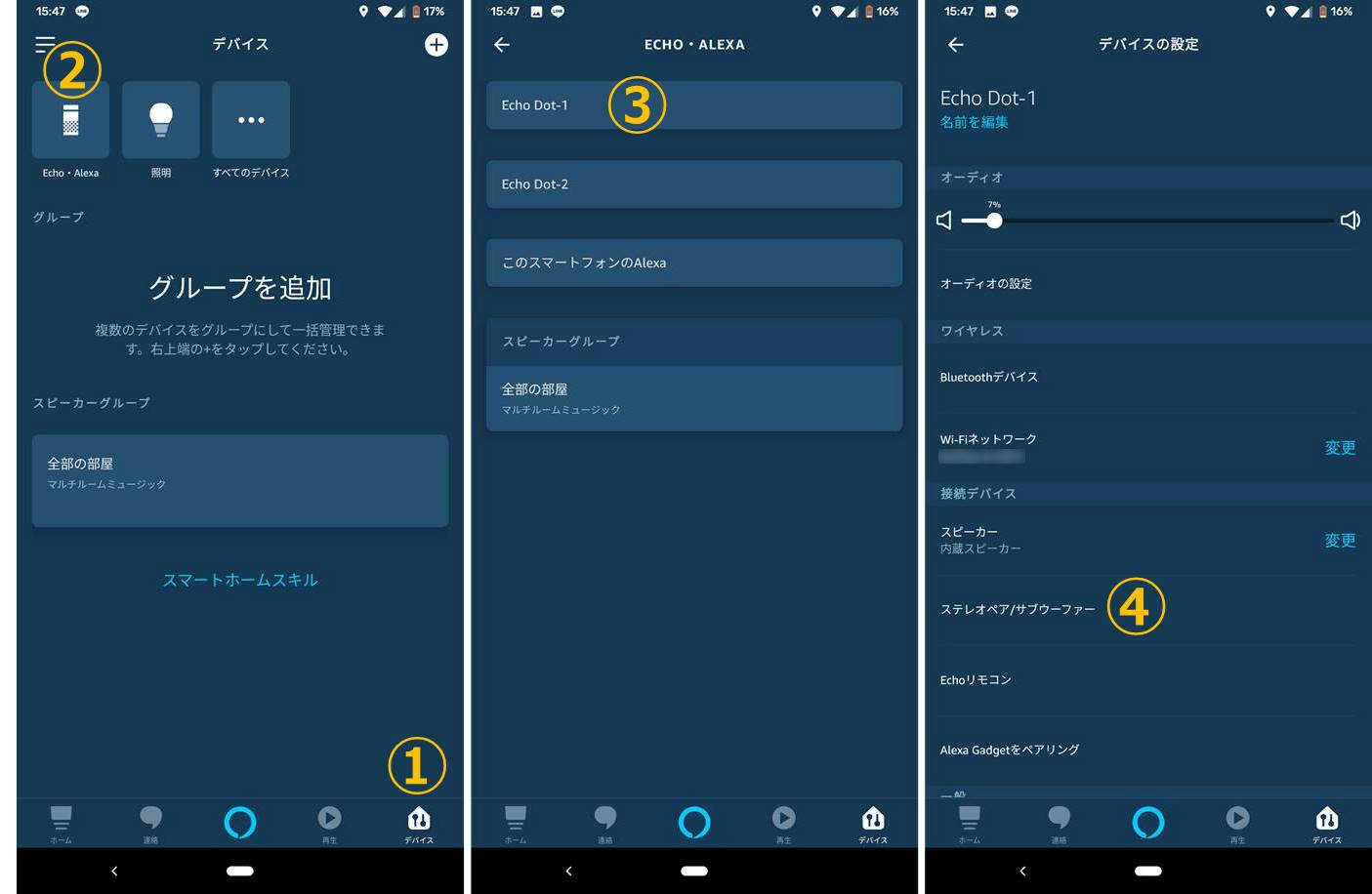
①Alexaアプリを開き、「デバイス」タブに移動します。
②「Echo・Alexa」を選択します。
③「Echo Dot-1」を選択します。僕の場合、この部分のEcho Dotの表示名を変更しています。実際はの表示名は人によって異なります。
④「ステレオペア/サブウーファー」を選択します。
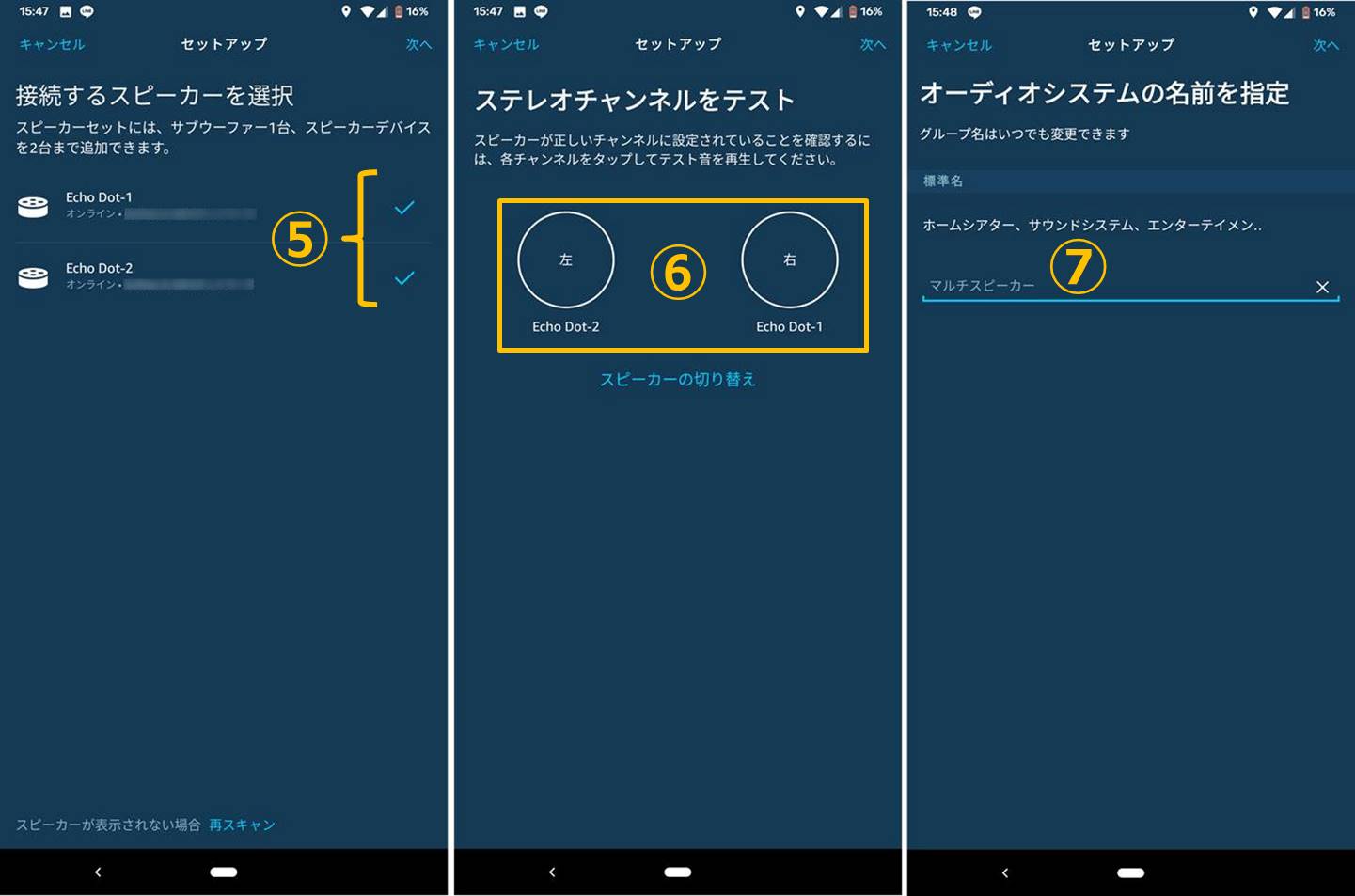
⑤接続するEcho Dotにチェックを入れます。ペア接続するので両方チェック。
⑥スピーカーの左右を入れ替えることができます。問題なければ次へ進みます。
⑦ペア接続したEcho Dotに名前を付けたら設定完了です。ここでは「マルチスピーカー」としました。いつでも変更可能です。
ステレオ再生する際は「Alexa、マルチスピーカーで〇〇の音楽流して」と話しかければ再生してくれます。またAlexaアプリやAmazon Musicアプリからも再生デバイスを指定しステレオ再生可能。
※ステレオ再生可能なのはAmazon MusicやSpotify等Alexa経由で音楽を再生したときのみです。
Bluetoothスピーカーとしてステレオ再生することはできないので注意。
Alexaアプリで再生させる場合は「再生」タブから再生させる楽曲を選択。デバイスがいくつか表示されるので、「マルチスピーカー」を選択するとステレオ再生が始まります。
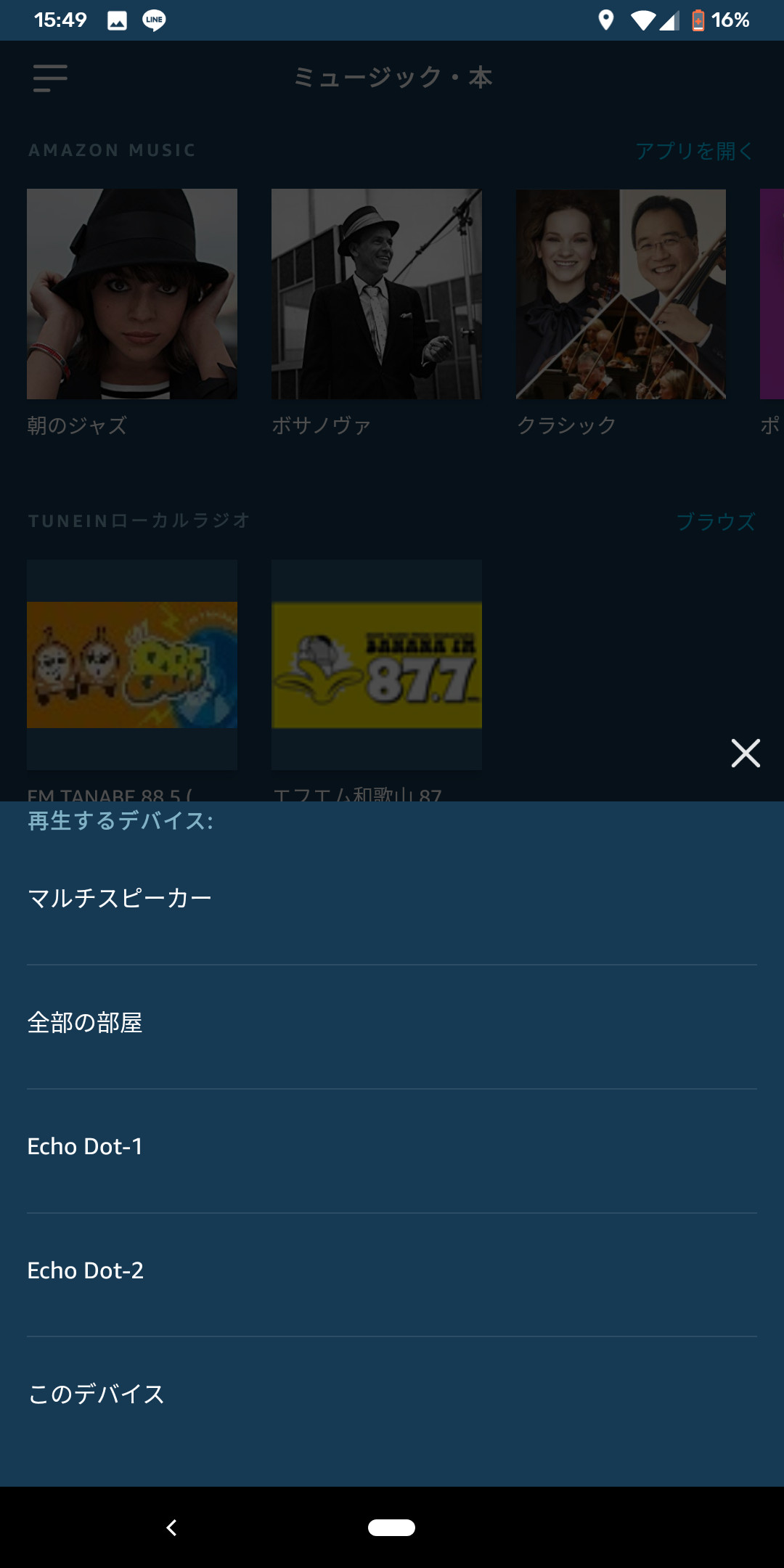
また、Amazon Musicアプリから再生させる場合は、アプリ画面右上のアイコンをタップして「デバイスに接続する」を選択します。再生させるデバイスが表示されたら「マルチスピーカー」を選択。
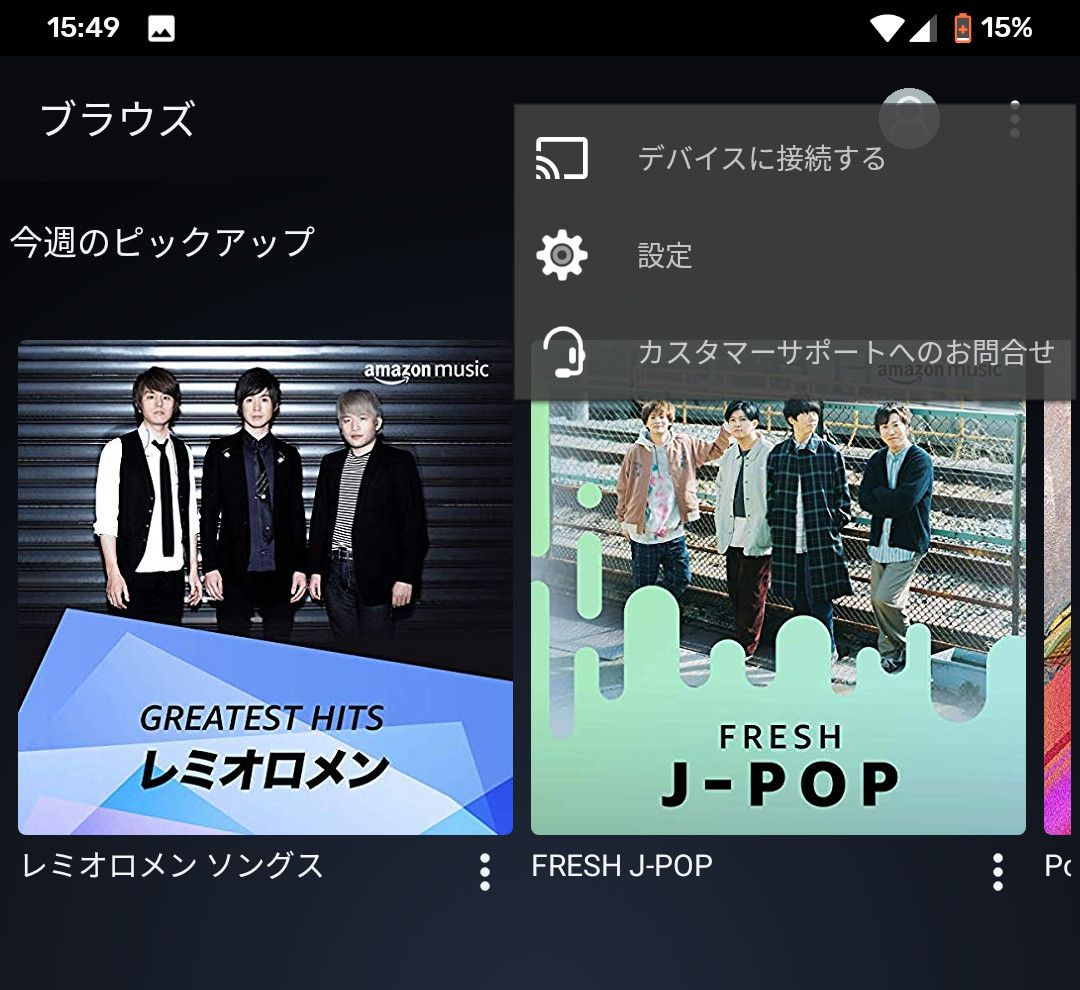
スマートなステレオ環境に
設定前は面倒くさそう・・・と思っていましたが、やってみると意外と簡単でした。接続状態も安定しておりペア接続の切断は今のところ起きていません。1点注意ですが、音楽はステレオ再生してくれても、天気や予定などを尋ねた際の音声はモノラルとなります。
音質自体は高級スピーカーとまではいきませんが、自室で音楽を楽しむには十分。ステレオ環境になったことで臨場感も増したように感じます。最初はデスクに置いていましたが、部屋の両角に設置するのもいいかも。
通常8000円近くするため気軽に買えるものではありませんが、セール等で安く手に入れることができれば簡単にスマートなステレオ環境を作れます。プライムデー等、安く手に入るチャンスがあれば是非試してみてください。


